
Configuració de les opcions de gestió de l'ID de departament
Podeu organitzar i gestionar els usuaris en grups segons l'ID de departament. Seguiu el procediment que s'indica a continuació per configurar la gestió de l'ID de departaments i permetre que l'equip compti el nombre de pàgines utilitzades per imprimir.

|
|
Assegureu-vos que s'hagin definit ID de departament per als usuaris desats a l'equip. Desament d'informació d'usuaris al dispositiu local
La gestió de l'ID de departaments només és vàlida per als usuaris que estan desats al dispositiu local.
Si inicieu la sessió com a usuari amb privilegis d'administrador, se us assignarà automàticament un ID i un PIN d'administrador del sistema, que es gestionaran com a ID de departament.
|

|
|
Per obtenir més informació sobre el nombre de l'ID de departament que es poden desar, vegeu Funcions de gestió.
|
Activació de la gestió d'ID de departament
1
Inicieu Remote UI (IU remota). Inici de Remote UI (IU remota)
2
Feu clic a [Settings/Registration] a la pàgina del portal. Pantalla de Remote UI (IU remota)
3
Feu clic a [User Management]  [Department ID Management].
[Department ID Management].
 [Department ID Management].
[Department ID Management].4
Feu clic a [Edit].
5
Seleccioneu [Enable Department ID Management].
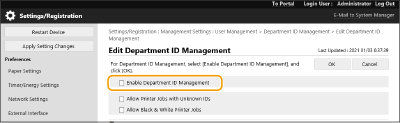
6
Feu clic a [OK].
Desament d'ID i PIN de departament
1
Inicieu Remote UI (IU remota). Inici de Remote UI (IU remota)
2
Feu clic a [Settings/Registration] a la pàgina del portal. Pantalla de Remote UI (IU remota)
3
Feu clic a [User Management]  [Department ID Management].
[Department ID Management].
 [Department ID Management].
[Department ID Management].4
Feu clic a [Register New Department].

Per editar opcions d'ID de departament
Feu clic a l'ID de departament que s'editarà per mostrar la pantalla d'edició.
Per eliminar opcions d'ID de departament
Feu clic a [Delete] per mostrar l'ID de departament que s'esborrarà  [OK].
[OK].
 [OK].
[OK].5
Introduïu la informació necessària i feu clic a [OK].
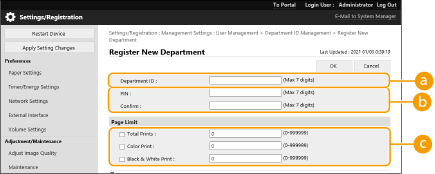
 [Department ID]
[Department ID]Introduïu un número de 7 dígits o menys per a l'ID de departament.
 [PIN]
[PIN]Introduïu el PIN (màxim set dígits). Torneu a introduir el PIN a [Confirm]. Si no voleu establir un PIN, deixeu-ho en blanc.
 [Page Limit]
[Page Limit]Podeu limitar el nombre de pàgines que pot imprimir un departament específic. Seleccioneu el tipus d'objectiu i introduïu el nombre total de pàgines.

No podeu desar un ID ni un PIN de departament que només contingui zeros, com ara "00" o "0000000".
Encara que introduïu menys de set dígits, s'afegeixen zeros a l'inici del número i s'estableix un número de set dígits.
També podeu fer que la introducció de set dígits sigui un requisit per a l'ID i el PIN de departament. Per obtenir-ne més informació, poseu-vos en contacte amb el distribuïdor o el servei tècnic.
L'equip deixa d'imprimir si s'assoleix un dels límits de pàgines (color o blanc i negre) mentre s'imprimeix un document que contingui àrees tant en color com en blanc i negre.

|
Per comprovar els nombres de pàginesSi voleu comprovar el nombre total de pàgines utilitzades per cada ID de departament per a impressions, comproveu [Department ID Page Totals] a la pantalla que apareix en el pas 4. Els recomptes de pàgines no inclouen pàgines en blanc ni impressions de mostra utilitzades per comprovar elements com ara l'ajust de gradació.
Iniciar sessió amb un ID de departament i un PINEn registrar un usuari amb el mateix nom com a ID de departament, les operacions d'inici de sessió es poden dur a terme amb un ID de departament i un PIN registrats. Desament d'informació d'usuaris al dispositiu local
|